Comment convertir tous les fichiers WebP téléchargés en PDF ?

Le format d'image WebP, développé par Google, devient de plus en plus populaire en raison de sa capacité à compresser les images plus efficacement que d'autres formats comme JPEG ou PNG. Cependant, il peut arriver que vous souhaitiez convertir des fichiers WebP dans un format plus universel, tel que PDF, en particulier si vous souhaitez combiner plusieurs images en un seul document ou les partager avec d'autres personnes dans un format largement accepté. Dans cet article, nous allons explorer différentes méthodes et outils pour convertir tous vos fichiers WebP téléchargés au format PDF.
1. Pourquoi convertir WebP en PDF ?
Avant de plonger dans le processus de conversion, explorons quelques raisons pour lesquelles la conversion de WebP en PDF est bénéfique :
- Format universel :Le format PDF est l'un des formats de fichiers les plus utilisés dans le monde. Il est accessible sur presque tous les appareils et plateformes sans aucun logiciel spécial.
- Partage facile :Les PDF sont plus faciles à partager par courrier électronique ou via des services cloud car ils sont hautement compatibles sur différentes plateformes.
- Plusieurs images dans un seul fichier :En convertissant des fichiers WebP en PDF, vous pouvez compiler plusieurs images en un seul document, ce qui est idéal pour les présentations, les portfolios ou les rapports.
- Préserver la mise en page et la qualité :Les PDF conservent la qualité et la structure des images ou du texte, garantissant ainsi que vos fichiers WebP ont l'aspect prévu.
- Sécuriser et annoter :Les PDF offrent des options de sécurité telles que la protection par mot de passe, et vous pouvez annoter ou ajouter des signatures numériques à vos documents.
Maintenant que nous avons établi pourquoi vous souhaiterez peut-être convertir des fichiers WebP en PDF, discutons des différentes manières d'effectuer la conversion, notamment en utilisant des logiciels, des outils en ligne et des méthodes de ligne de commande.
2. Méthodes pour convertir WebP en PDF
2.1 Utilisation de convertisseurs WebP en PDF en ligne
Les convertisseurs WebP vers PDF en ligne sont une option pratique et rapide pour convertir des fichiers WebP sans installer de logiciel. Ces outils Web vous permettent de télécharger vos fichiers, de les convertir et de télécharger le PDF final en quelques étapes seulement. Vous trouverez ci-dessous quelques outils en ligne populaires :
- PetitPDF
- J'aime le PDF
- SimPDF
Pas:
- Accédez à un convertisseur WebP en PDF en ligne : ouvrez le site Web de l’un des outils en ligne mentionnés ci-dessus.
- Téléchargez vos fichiers WebP : sélectionnez les images WebP que vous souhaitez convertir en cliquant sur le bouton « Choisir des fichiers » ou un bouton similaire.
- Configurer les paramètres : certains outils vous permettent de configurer les paramètres PDF tels que l’orientation de la page, les marges et la disposition des images.
- Enregistrer Webp au format PDF : La procédure peut être lancée en cliquant sur le bouton « Convertir ».
- Obtenir le fichier PDF : Une fois la conversion terminée, vous pouvez enregistrer le PDF sur votre appareil.
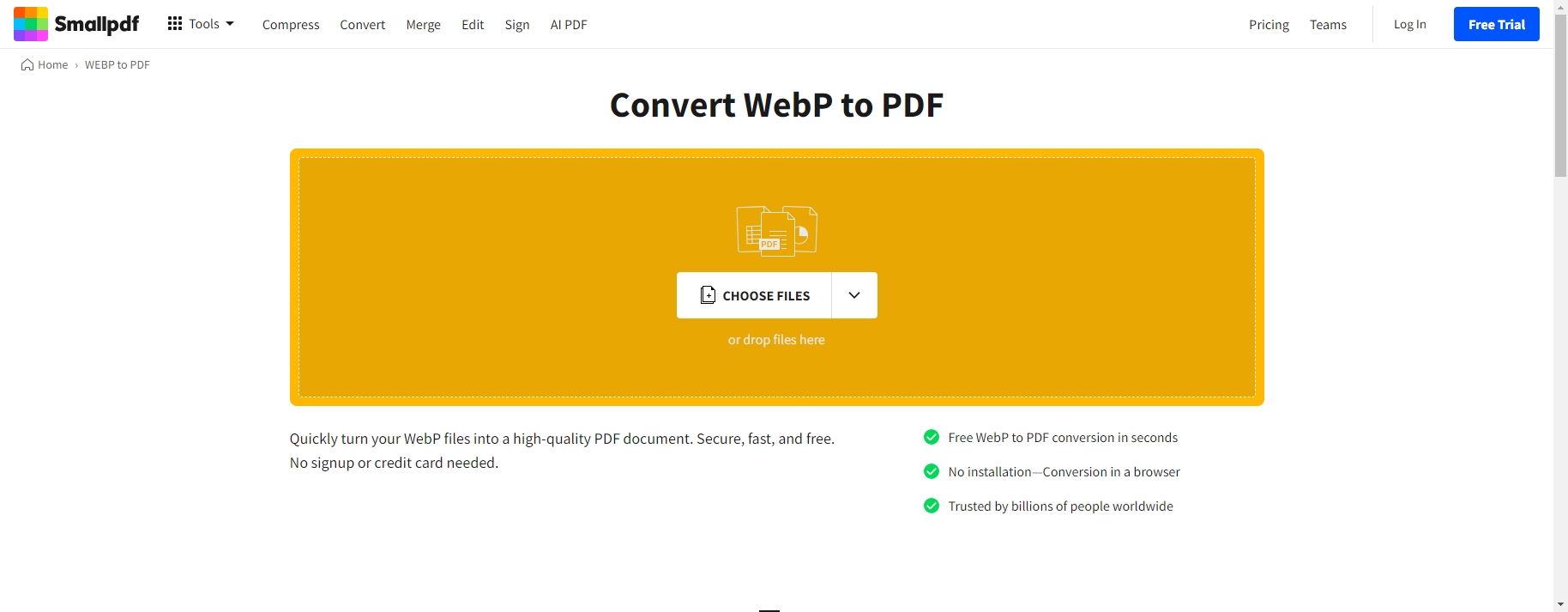
2.2 Utilisation d'Adobe Acrobat
Adobe Acrobat est un outil largement utilisé pour la gestion des fichiers PDF et est idéal pour convertir des fichiers WebP au format PDF. Bien qu'il s'agisse d'un outil payant, ses nombreuses fonctionnalités en font une option puissante pour gérer un grand nombre de fichiers WebP.
Pas:
- Activer Adobe Acrobat : Démarrez Adobe Acrobat sur l’appareil que vous avez sélectionné.
- Créer un PDF : Accédez à Déposer > Créer un PDF > Sélectionnez les fichiers à convertir en PDF .
- Sélectionnez les fichiers WebP : parcourez votre dossier et sélectionnez les fichiers WebP que vous souhaitez convertir.
- Organiser et personnaliser : vous pouvez organiser les fichiers dans l'ordre souhaité ou personnaliser les paramètres tels que la mise en page.
- Enregistrer le PDF : Après avoir examiné le fichier, cliquez sur Sauvegarder pour convertir les fichiers WebP en PDF.
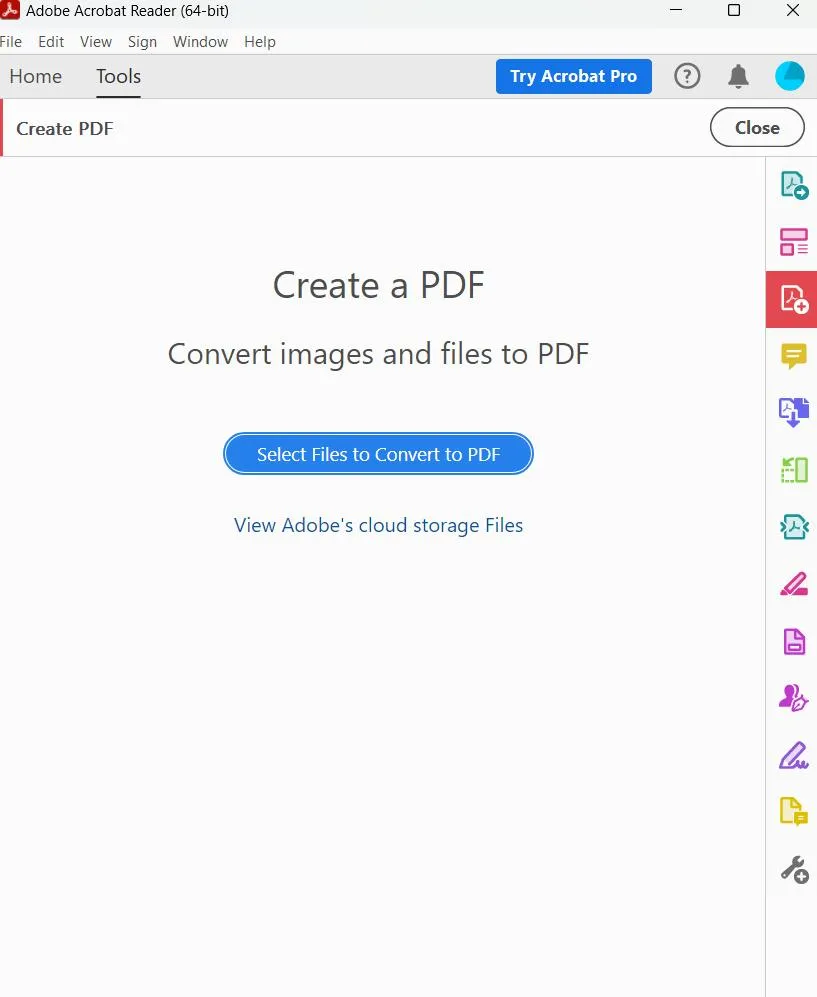
2.3 Utilisation d'UPDF
PDFU est un éditeur PDF léger et économique qui peut également convertir des images, y compris WebP, en PDF. Il offre une interface simplifiée, facilitant la tâche des utilisateurs qui ne sont peut-être pas familiarisés avec les fonctionnalités avancées d'Adobe Acrobat.
Pas:
- Installer et lancer UPDF : Téléchargez UPDF depuis le site officiel et installez-le sur votre ordinateur.
- Importer des images WebP : Aller à Déposer > choisissez le Créer menu > sélectionner PDF à partir d'une image .
- Organiser les fichiers : Vous pouvez faire glisser et déposer vos images de fichiers .webp dans UPDF pour les organiser comme vous le souhaitez.
- Exporter au format PDF : Après avoir organisé les images, cliquez sur Enregistrer sous et choisissez PDF comme format.
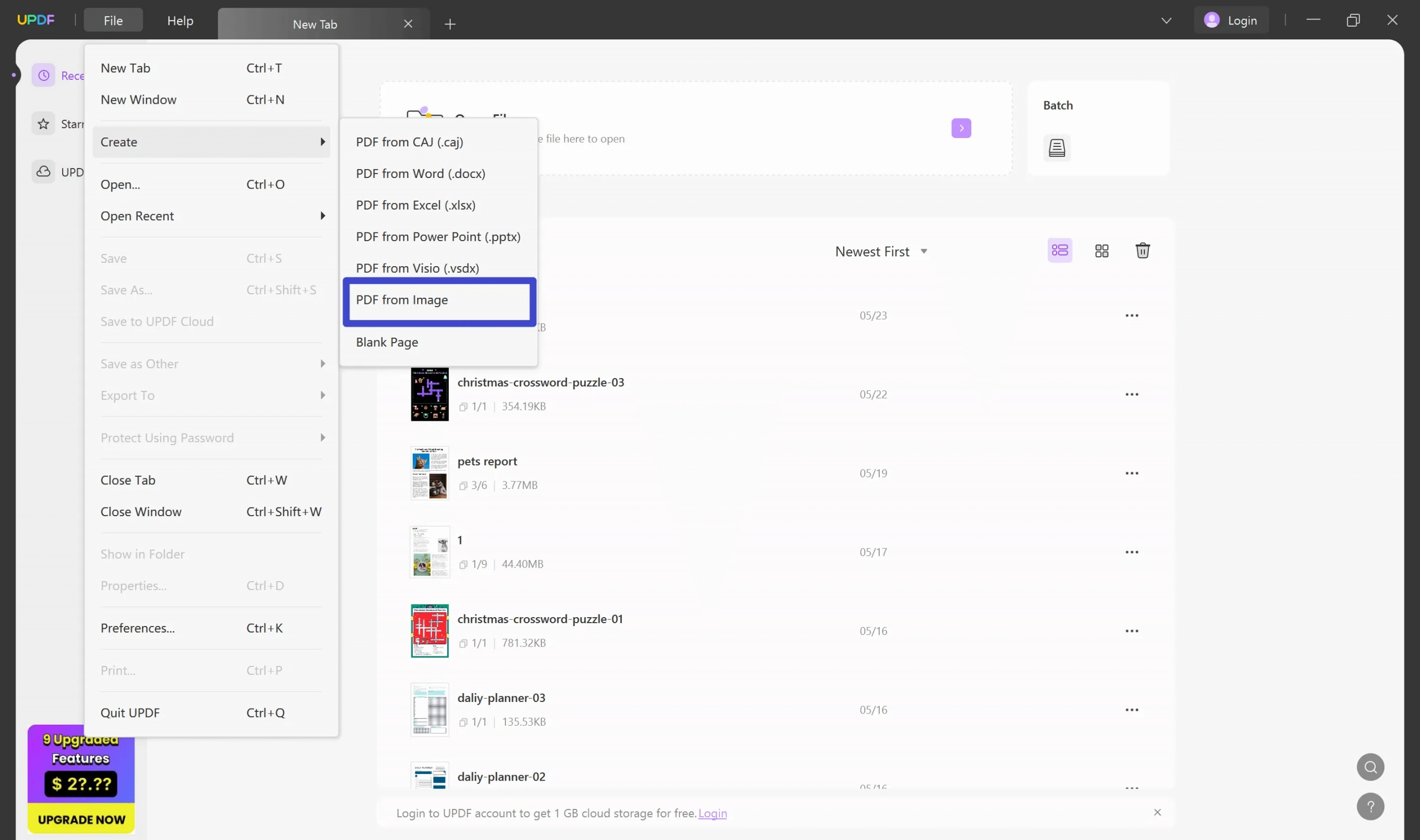
2.4 Utilisation d'un logiciel de retouche d'image (GIMP)
GIMP (GNU Image Manipulation Program) est un éditeur d'images gratuit et open source qui permet de convertir des fichiers WebP en PDF. Bien qu'il soit principalement utilisé pour la manipulation d'images, GIMP vous permet d'exporter des images dans divers formats, notamment PDF.
Pas:
- Ouvrez GIMP : Téléchargez et installez GIMP si vous ne l'avez pas déjà.
- Ouvrir les fichiers WebP : sélectionnez l'image WebP souhaitée pour la conversion en accédant à Déposer > Ouvrir .
- Exporter au format PDF : Une fois votre image ouverte, cliquez sur Déposer > Exporter comme , et sélectionnez le format PDF.
- Combiner plusieurs fichiers WebP : si vous souhaitez fusionner plusieurs fichiers WebP en un seul PDF, vous pouvez ouvrir chaque fichier WebP en tant que nouveau calque, puis exporter tous les calques en un seul document PDF.
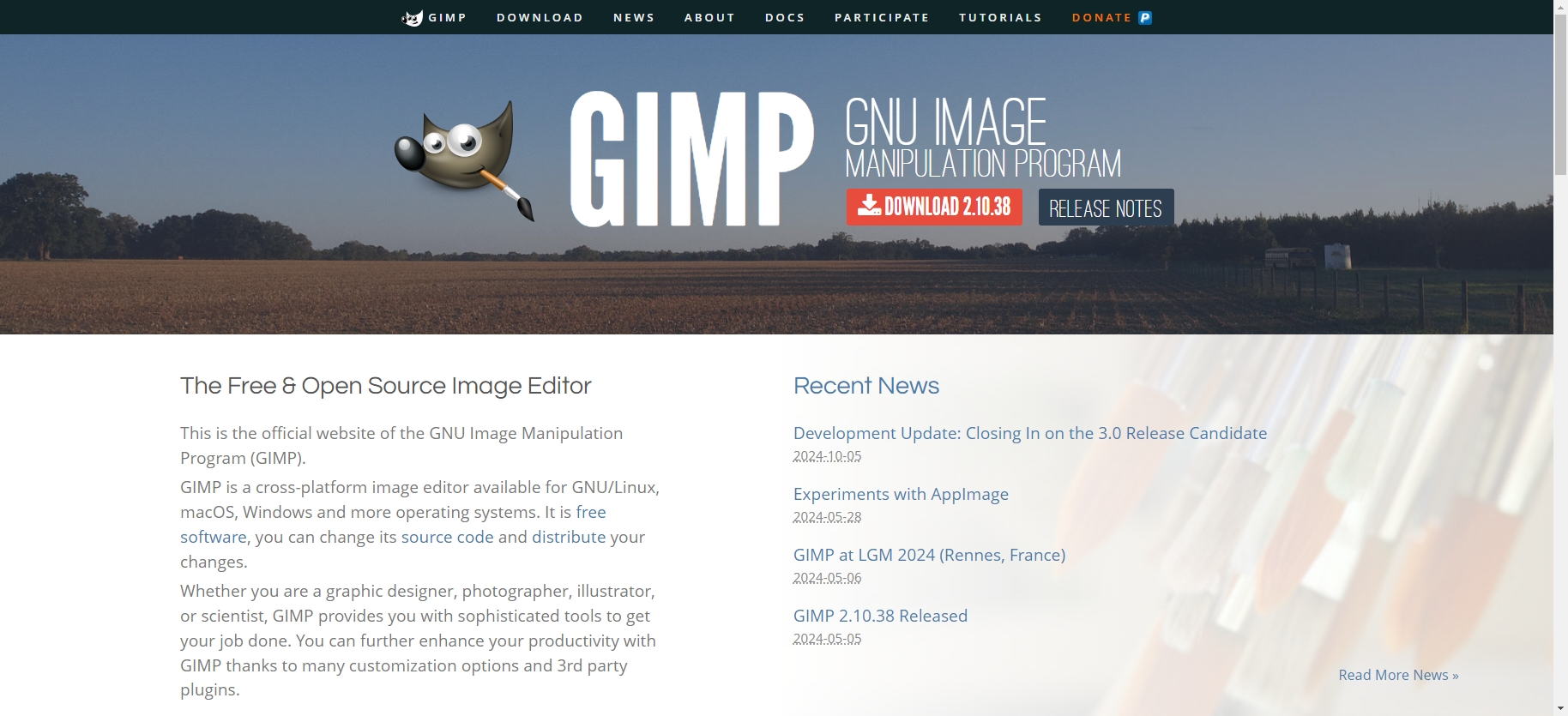
2.5 Utilisation de l'imprimante PDF intégrée à Windows
Windows 10/11 inclut une fonctionnalité intégrée « Microsoft Print to PDF » qui vous permet de convertir des images WebP en PDF directement depuis le système sans aucun logiciel supplémentaire.
Pas:
- Ouvrir les fichiers WebP : cliquez avec le bouton droit sur le fichier WebP et sélectionnez Ouvrir avec des photos (ou un autre visualiseur d'images).
- Imprimer en PDF : Appuyez sur Ctrl + P ou sélectionnez le Imprimer option, puis choisissez Microsoft Print to PDF comme l'imprimeur.
- Convertir en PDF : donnez un nom à votre fichier PDF et choisissez un emplacement pour l'enregistrer.
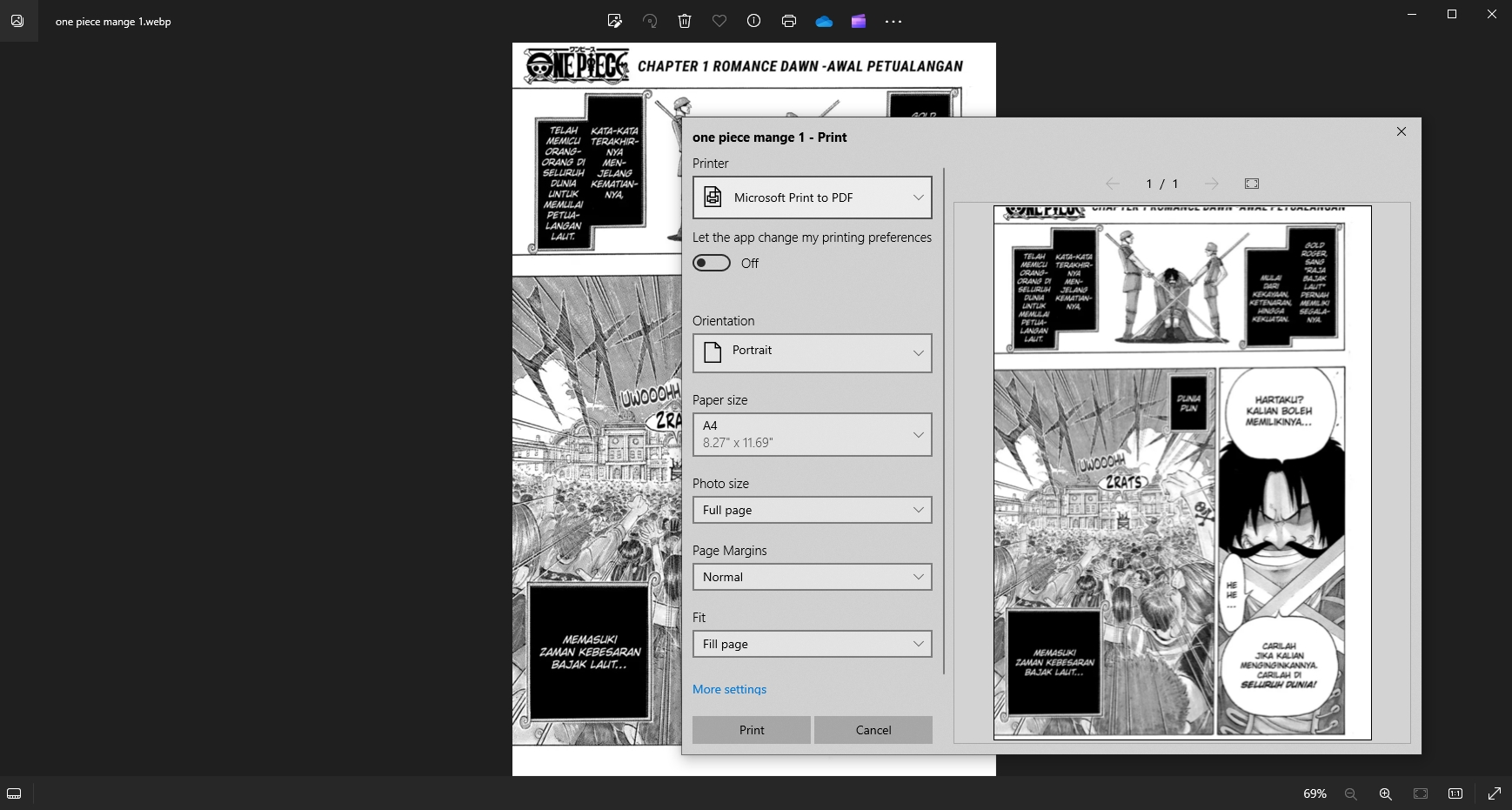
2.6 Utilisation de la ligne de commande (ImageMagick)
Pour les utilisateurs habitués à la ligne de commande, ImageMagick offre un moyen efficace de convertir des fichiers WebP en PDF. Il s'agit d'un outil de ligne de commande polyvalent qui prend en charge une large gamme de formats d'image, notamment WebP et PDF.
Pas:
- Installer ImageMagick : Accédez au site Web officiel pour télécharger et exécuter le programme d'installation.
- Ouvrez l’invite de commande/le terminal : accédez au dossier dans lequel vos fichiers WebP sont stockés.
- Exécutez la commande de conversion : utilisez la commande suivante pour convertir tous les fichiers WebP du dossier en un seul PDF : magick *.webp output.pdf (cette commande fusionnera toutes les images WebP en un seul fichier PDF nommé « output.pdf ».)
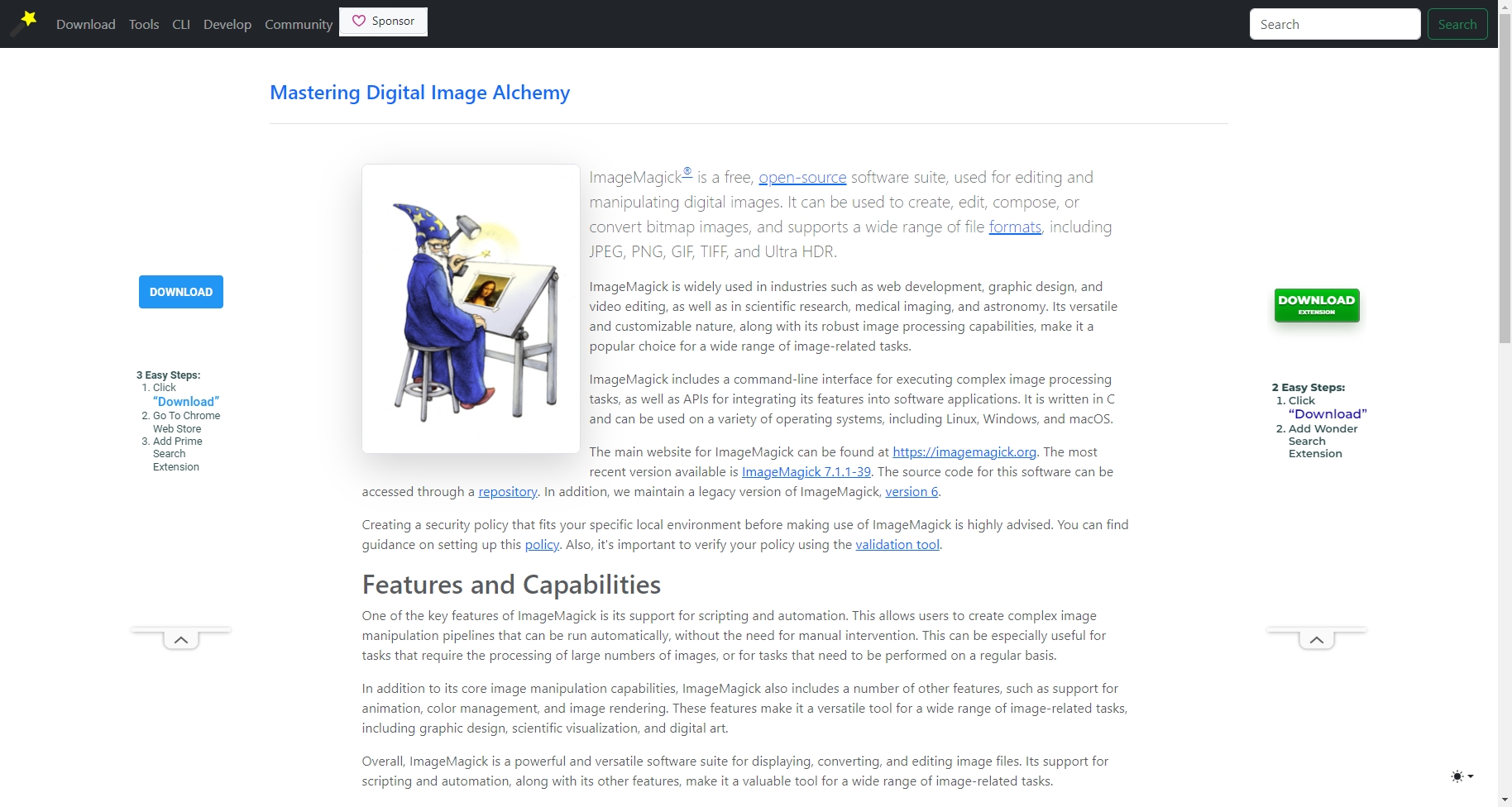
3. Conclusion
La conversion de fichiers WebP en PDF peut être réalisée par différentes méthodes, en fonction de vos préférences, de votre expertise technique et du nombre de fichiers à convertir. Des outils en ligne comme SmallPDF et ILovePDF conviennent aux conversions rapides et ponctuelles. Des solutions logicielles comme Adobe Acrobat et UPDF offrent plus de flexibilité et des options avancées pour gérer de grands lots d'images. Si vous préférez les alternatives gratuites, GIMP ou la fonction d'impression au format PDF intégrée à Windows peuvent constituer d'excellentes options. Enfin, pour ceux qui sont à l'aise avec les interfaces de ligne de commande, ImageMagick offre de puissantes capacités de conversion par lots.
Chaque méthode a ses avantages et ses inconvénients, alors tenez compte de vos besoins, tels que la quantité de fichiers, la vitesse et les options de personnalisation, lorsque vous décidez quel outil utiliser pour convertir et transformer des fichiers WebP en PDF.
